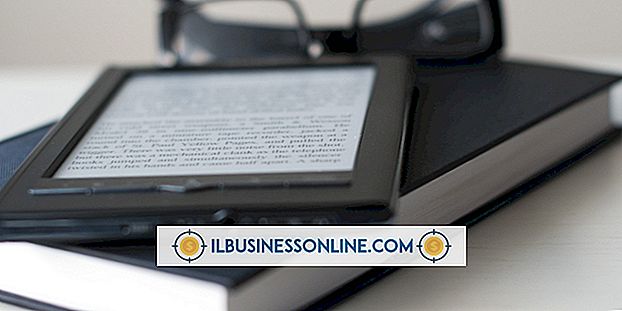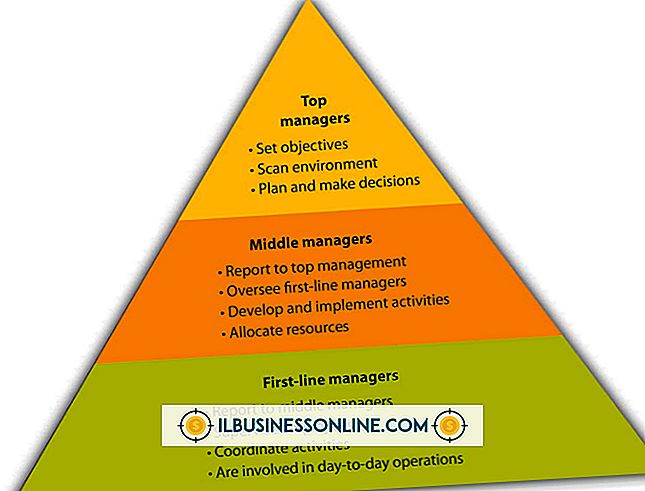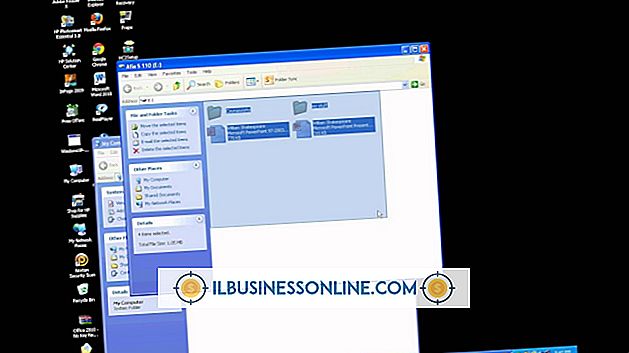HTML insluiten in een PowerPoint-kiosk

Maak een zelfdraaiende PowerPoint-kioskpresentatie wanneer uw bedrijf een stand heeft op een congres of beurs of in de lobby van uw bedrijf. Stel de presentatie zo in dat gebruikers eenvoudig zonder hulp de presentatie kunnen bekijken en navigeren. Gebruikers kunnen uw website ook in realtime in de presentatie bekijken als u de gewenste pagina op een PowerPoint-dia insluit. De eenvoudigste manier om dit te doen is om de gratis LiveWeb PowerPoint-invoegtoepassing te downloaden.
HTML insluiten
1.
Download LiveWeb en extraheer de inhoud uit het ZIP-bestand. Noteer waar u het bestand hebt opgeslagen.
2.
Open een nieuwe of bestaande PowerPoint 2010-presentatie. Klik in de groep Dia's op het tabblad Start op 'Nieuwe dia' op het punt in uw presentatie waar u de HTML wilt insluiten.
3.
Klik op het tabblad 'Ontwikkelaar'. Selecteer "Add-ins" in de invoegtoepassing. Kies "Nieuw toevoegen" en navigeer naar het opgeslagen uit LiveWeb geëxtraheerde bestand. Klik OK."
4.
Klik op het tabblad "Invoegen". Kies uit de nieuw gemaakte LiveWeb-groep 'Webpagina'. Gebruik de LiveWeb-wizard om de URL in te voeren van de webpagina of pagina's die u wilt invoegen. Bepaal of u wilt dat de webpagina automatisch wordt ververst telkens wanneer de dia wordt geopend.
5.
Kies het percentage van de dia die u wilt dat de webpagina bezet en waar u de webpagina op uw dia wilt vinden.
6.
Bekijk een voorbeeld van de webpagina. Kies "Van huidige dia" in de groep Diavoorstarten starten op het tabblad Diavoorstelling.
Maak kioskweergave
1.
Maak je PowerPoint-presentatie af. Bepaal of u de presentatie automatisch wilt laten uitvoeren of gebruikersinteractie wilt.
2.
Stel uw timings in. Selecteer in het gedeelte Geleidepennen van de groep Timing op het tabblad Overgangen "Aan muisklik" als u gebruikersinteractie wenst of stel in met welk interval u automatisch elke dia wilt verplaatsen.
3.
Klik op "Set Show" in de groep Instellen op het tabblad Diavoorstelling. Kies "Browsed at a kiosk" onder Show Type. Kies 'Handmatig' in het gedeelte 'Advance Slides' als u wilt dat de kijker volledige controle heeft.
Tips
- Als u meer dan één webpagina in uw PowerPoint-presentatie insluit, wordt elke pagina in een afzonderlijke dia weergegeven. Voor elke dia moet een timing worden ingesteld om te voorkomen dat tekst-dia's te snel overgaan en visuele dia's saai worden.
- Ga handmatig door dia's als u wilt dat uw kijkers op uw website kunnen navigeren terwijl ze zich op een bepaalde dia bevinden die HTML bevat.
- Controleer uw macro-beveiligingsinstellingen als u problemen ondervindt bij het laden van de LiveWeb-invoegtoepassing. Stel het beveiligingsniveau tijdelijk in op gemiddeld; u kunt het niveau opnieuw instellen op Hoog nadat de invoegtoepassing is geïnstalleerd.
- Gevorderde gebruikers die meer controle willen over de ingesloten HTML, kunnen op het tabblad Ontwikkelaar op het PowerPoint-lint klikken. Selecteer een PPT-frame uit de linkerkolom en klik op "View Code" om de HTML of VBA op die pagina te bekijken en aan te passen.
waarschuwingen
- U moet LiveWeb installeren op de computer waarop u uw ingesloten HTML PowerPoint presenteert.
- U moet Visual Basic begrijpen om de geavanceerde besturingsopties op het tabblad Ontwikkelaars te gebruiken.